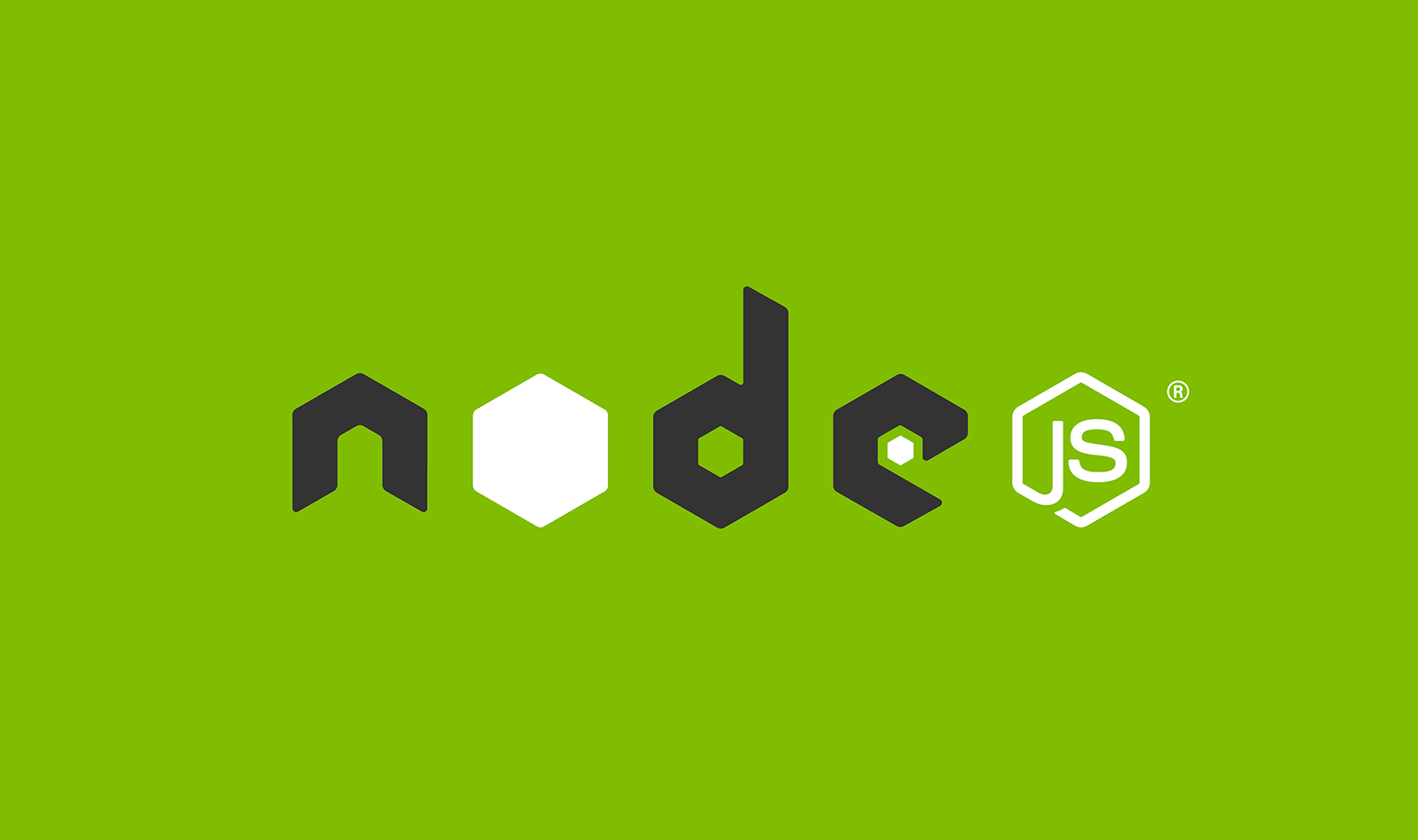
앞서 JavaScript가 돌아가는 환경이 브라우저와 node.js라는 곳이 있다고 말씀드렸습니다. 브라우저는 뭔지 잘 알고 계시니(사실 브라우저 내부도 다룰게 많이 있긴 합니다만...) 이 부분은 넘어가도록 하고 이제부터는 node.js 에 대해 이야기해 보겠습니다.
우리가 node.js에서 JavaScript를 실행시키려면 당연히 node.js를 설치해야겠죠?! "Install node.js" 라고 검색해 보시면 nvm 이라는 키워드를 많이 보셨을 겁니다. 그 전에 버전에 대해 간단하게 짚고 넘어가보겠습니다. 모든 프로그램은 버전이 있습니다. version 12.13.0, version 10.13.0 많이 보셨죠? 버전에는 많은 의미가 담겨 있습니다. 우리는 버전만 봐도 이 프로그램이 어느 정도 관리되는지 알 수 있습니다.
node.js 역시 하나의 프로그램이니 당연히 버전이 있습니다. 일반적으로 node.js 홈페이지에 들어가서 node를 설치하면 가장 최신 버전과 LTS 버전(LTS는 Long Term Support 약자로 장기 서포트를 보장한다는 의미를 담고 있습니다. )을 보여줍니다. 하지만 사실 저 두 가지 버전뿐만 아니라 많은 버전들이 있습니다. 개발을 하다 보면 다양한 node.js 버전에 대응해야 할 일이 생깁니다. 예를 들면 node 10.13.0 버전에서는 내가 짠 코드가 잘 돌아갔는데, node 12.13.0 버전에서는 안 돌아간다! 하는 일들이 생깁니다. 그럼 node 12.13.0에서 테스트를 해봐야겠죠?!
문제는 여기부터입니다. 내가 설치한 node는 10.13.0 버전이라고 해봅시다. 그럼 우리는 설치한 node를 업데이트해야겠죠?! 업데이트는 쉽게 할 수 있습니다. 근데 다시 이전 버전으로 가려면 어떻게 해야 할까요? Node를 지우고 다시 설치하면 되겠죠? 근데 이렇게 버전을 옮길 때마다 지우고 설치해야 한다면 작업할 때 마다 엄청 귀찮겠죠?! 이런 문제를 NVM이 해결해 줍니다.
NVM은 Node Version Manager입니다. NVM을 통해 간단한 명령어로 node를 설치하고, 다양한 node version을 손쉽게 옮겨 다닐 수 있습니다. NVM역시 하나의 프로그램이므로 설치해야 합니다.
Getting Started
NVM을 설치하고 아래 명령어를 입력해 보세요.
$ nvm ls그럼 현재 nvm을 통해 설치한 node version들이 나옵니다. 자, 새로운 node version을 설치하고 싶으면 다음과 같이 입력합니다.
$ nvm install 10.13.0이렇게 하면 우리가 원하는 node version이 설치됩니다. 물론 이전 것을 지우지 않고 설치할 수 있습니다.
다른 node version을 사용하고 싶을 땐 아래 명령어만 입력하면 됩니다.
$ nvm use (사용하고 싶은 node version : use 명령어 전에 해당 node version이 설치되어있어야 합니다.)
ex) nvm use 12.13.0정말 편하게 node를 설치하고 version을 바꿀 수 있습니다.
정리해보면 NVM은 다양한 node version를 설치하고 관리할 수 있는 프로그램 입니다.
